Forbedre søgeresultater med Firefox Add-on BetterSearch [groovyDownload]

En af mine foretrukne ting ved Firefox ermange gratis tilføjelser tilgængelige på Mozilla-tilføjelsessite. En af mine foretrukne tilføjelser, som jeg installerer på mine systemer, er BetterSearch Firefox-plug-in. BetterSearch forbedrer Google, Bing og Yahoo! søgning ved at tilføje forhåndsvisninger til søgeresultater såvel som andre funktioner. Meget groovy Faktisk!
Uden BetterSearch-plugin
Den nemmeste måde at identificere de nye funktioner, som BetterSearch tilføjer, er en sammenligning side om side. Billedet herunder ser ud som en typisk søgning efter Google før installationen af plug-in.

Med BetterSearch-plug-in installeret
Selvom det er nøjagtigt den samme søgning, er derflere nye ting tilføjet til søgningen. Den måde, hvorpå disse funktioner integreres direkte i søgemaskinen, er ganske bemærkelsesværdig, så lad os se nærmere på, hvad de kan gøre.

Hvad gør BetterSearch?
Hvis du holder musen hen over hver nye knap, aen kort beskrivelse vises, men for hurtig reference har jeg anført dem nedenfor. Funktionerne inkluderer en knap for at åbne webstedet i et nyt vindue, en Site Info-knap, der fører dig direkte til Alexa-statistikken, en Quick Preview-knap og et link til en database med tidligere versioner af webstedet. Der er endda et miniaturebillede, der vises ved siden af hver søgning, der viser den første side med indhold på siden i resultaterne.
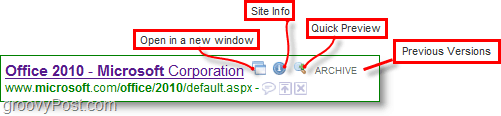
Sandsynligvis den mest nyttige funktion: hvis du Klik det Quick Eksempel derefter vises et lille vindue medwebside indlæst inde i den. Eksempelvinduet har den samme fulde funktionalitet, som hvis du regelmæssigt gennemser webstedet ved hjælp af det fulde vindue, og det kan derfor tage nogen tid, før siden indlæses. Konceptet er ikke at surfe på stedet fra forhåndsvisningsvinduet, men snarere at give dig mulighed for at se, om det er det, du ledte efter uden besværet med at åbne nye vinduer.

Nederst til højre på Firefox er et nyt BetterSearch-forstørrelsesglassikon nu synligt. Du kan Klik dette ikon til Skift indstillinger og indstillinger af plug-in.

Hvis der er en bestemt funktion, kan du ikke lide digkan let deaktivere det, og derefter endda slukke for forstørrelsesglasikonet, hvis du finder det ikke tiltrækkende. Når du har deaktiveret forstørrelsesglasset, kan du få adgang til dine indstillinger fra Værktøjer> Tilføjelser menu i Firefox.
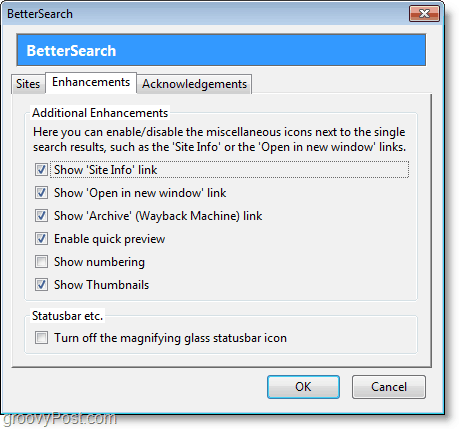







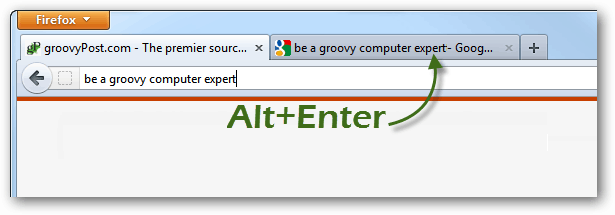
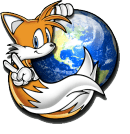
![Microsoft Office 2010 Beta Download [groovyDownload]](/images/download/microsoft-office-2010-beta-download-groovydownload.png)
Efterlad en kommentar